
火影T9X笔记本内存和固态硬盘升级全过程
如今的游戏体积是越来越大,动不动几十个G,上百G,而且有些游戏对于内存容量的要求还比较高。不过话说回来,8G容量的内存,多开几个网页也就差不多到极限了。所以这次我准备给我的笔记本做个升级。我的笔记本是火影T9X,AMD R9 5900HX+RTX3070的配置,不过内存和硬盘容量比较小,不能满足使用需求,正好如今的内存和固态硬盘的价格都很不错,所以接下来我就准备升级内存,增加固态硬盘。

去年双11期间,之前用的笔记本主板故障,维修费用比较高,而那台笔记本又用了3年了,正好有碰到双11,所以就干脆换一台。笔记本这玩意除了内存和固态可以升级,其他配件几乎都是不能变更的,所以想着配置买好一些,省得用不了多久就性能就跟不上。当时看了挺多款的,由于我还是喜欢屏幕尺寸大一些,所以挑了许久,最终入手了火影T9X,根据之前查阅的资料,这款与机械革命的蛟龙是基本相同的,但是价格差了不少,就是保修可能不同,但是我这边也没清华同方的售后点,所以没所谓了。经过这段时间的使用,AMD R9 5900HX+RTX3070的配置,支持显卡直连,CPU满血,2K 144Hz高刷屏,不管是办公还是游戏都是可以胜任的。

接下来就准备升级内存和固态了。现在的笔记本,大多都是螺丝加卡扣的固定方式,所以拆解还是比较简单的。

先用合适的螺丝刀,把所有的螺丝都拧下来。

火影T9X笔记本D面的螺丝总共有12颗,没有隐藏的螺丝。一般螺丝隐藏的话,会在防滑垫或者标签下面。

虽然没有了螺丝,但是后盖依旧是紧闭的,这就是卡扣的作用了,接下来,就要开始拆后盖的卡扣了,用撬片或者撬棒从后盖的缝隙插入,然后往上撬动,卡扣就能打开了。

沿着边缘,一点点地撬,将四边都撬开,就能轻松取下D面后盖了。整个过程还是比较轻松的,所以在撬动的过程中,千万不要用蛮力,有时候撬不动,可能是哪个螺丝忘记拧出来了,注意观察。

将D面后盖取下后,就可以看到内部的情况了。

火影T9X笔记本的内部规划和走线还是比较规整的,5热管的双涡轮风扇散热器,下方是电池和两个扬声器单元,左侧中间就是固态硬盘和内存的所在了。电池的作恶还有不少空间,不知道能不能更换更大容量的电池,这个以后一定要研究下。

之前查资料的时候知道这款笔记本支持M.2和2.5英寸硬盘,但是并没有太仔细的去看着点,毕竟现在M.2和2.5英寸固态硬盘的价格相差无几,但是性能却超过了很多。所以我基本上也不考虑2.5英寸的固态硬盘了。没想到火影T9X笔记本的2.5英寸硬盘的支持,是从另外一个M.2插槽转接出来的。所以这个肯定是要先拆掉的,一般笔记本应该不会有这种设计。

准备增加的是金百达KP230 NVMe 512G M.2固态硬盘,这款固态用的是联芸主控和江波龙的闪存颗粒,配备了导热贴和散热片。

将金百达KP230 NVMe 512G M.2固态硬盘接入第二个M.2插槽,然后锁上螺丝,再贴上导热贴,最后贴上散热片,这样就轻松完成了固态硬盘的升级。


固态硬盘的右侧,就是内存插槽了。原配的是8G的英睿达的笔记本内存。

将固定笔记本内存的两侧的卡扣往外拨动,这时候就可以看到内存前端翘起来了,这时候把内存抽出即可。


内存的升级,我选择的是金百达 DDR4 3200 32G单条,先用看看,以后再加一条,这样就圆满了,火影T9X笔记本最多支持32G*2的内存容量。

先斜着将内存插入,内存插槽是有防呆设计的,所以不用担心会有插错的情况。

然后将内存按下,咔嗒一声,内存就按照成功了,松开手之后,内存也不会弹起。

内存和固态硬盘的升级和扩容还是很简单的,很快就完成了。记得先通电测试一下是否能正常开机,如果不能正常开机,可能就是新装的配件有不兼容的情况,这个再具体排查问题根源。接下来,把后盖装回去,然后拧上螺丝,整个升级过程就完成了。

很快,火影T9X就进入了系统。

可以看到,如今的内存已经是32G了,金百达DD4 3200 32G单条内存已经被正确识别了。这个容量的内存,各种游戏应用基本足够了。
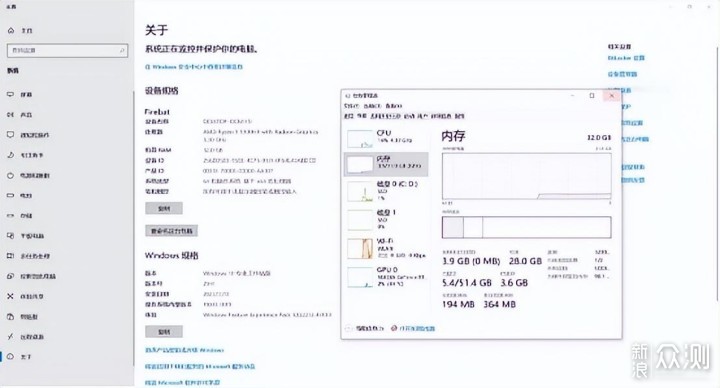
正好我电脑上有CrystalDiskInfo,开启测试一下硬盘的情况。
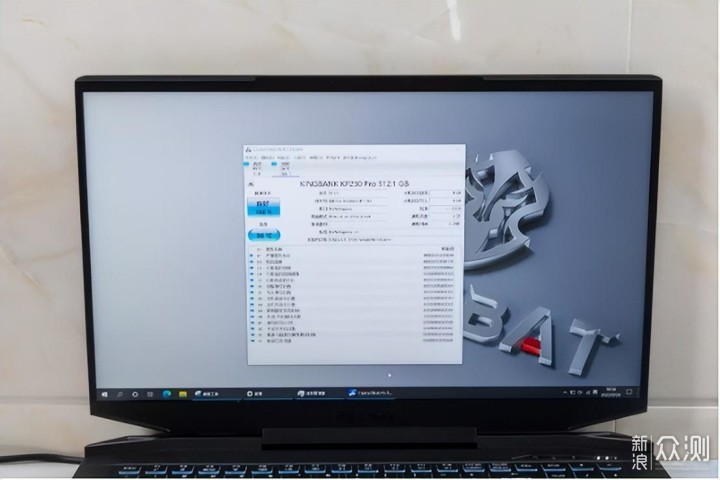
可以看到。金百达KP230 NVMe 512G M.2固态硬盘状态良好,甚至温度要比原配固态还要低不少。
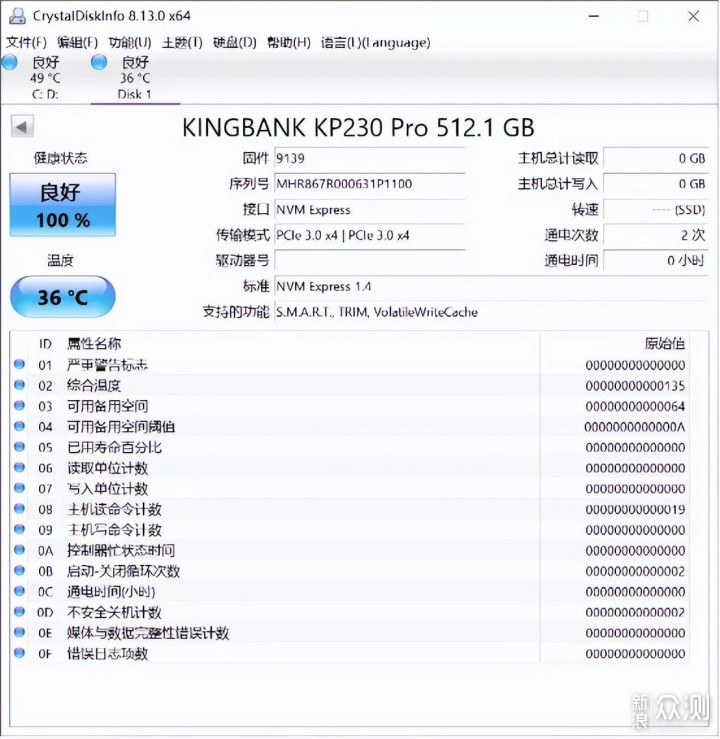
由于是新装的硬盘,还没进行初始化,所以在“此电脑”里,是看不到新硬盘的盘符的。这时候需要打开计算机管理,在其中的磁盘管理中,就可以看到新装的固态硬盘了。提示需要初始化。
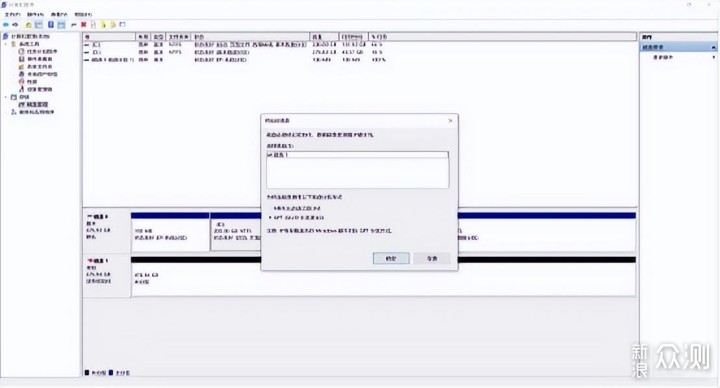
初始化后,通常选择GPT,这样就完成了初始化。然后,新建简单卷。然后根据提示下一步下一步的操作,直到格式化结束,金百达KP230 NVMe 512G M.2固态硬盘就可以正常使用了。

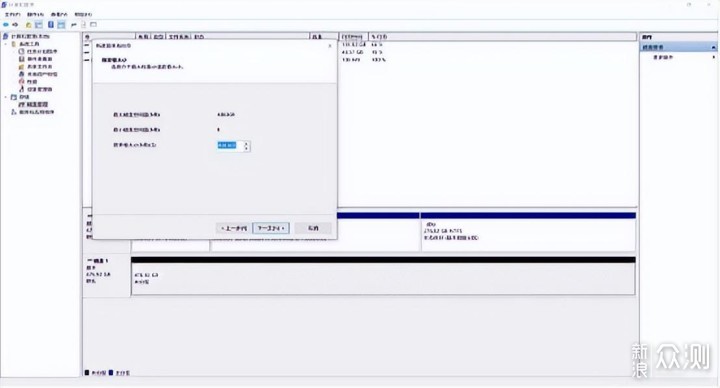
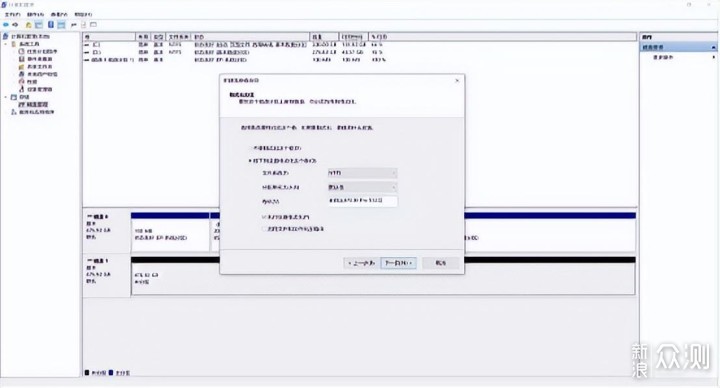
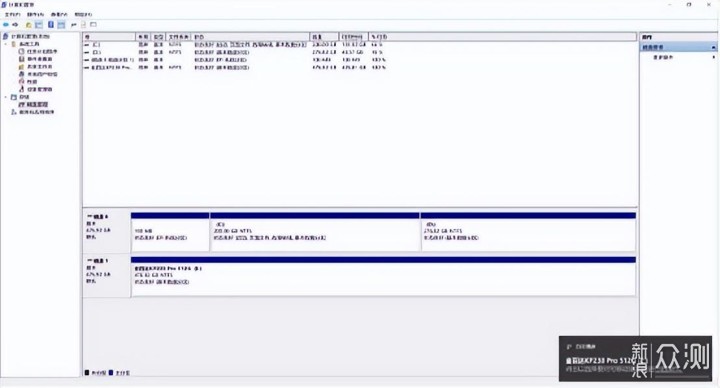
这时候再打开此电脑,就可以看到金百达KP230 NVMe 512G M.2固态硬盘的盘符,476G存储空间,可以放不少的数据了。
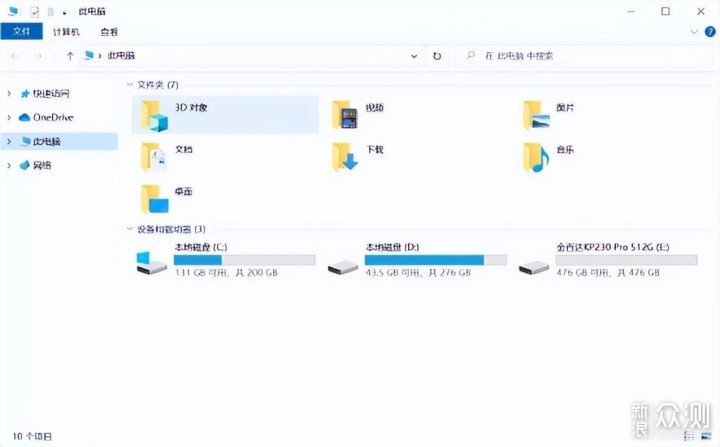
至此,火影T9X笔记本的固态硬盘和内存的扩容升级就完成了。从整个升级过程来看,火影T9X笔记本的D面拆装还是比较容易的,固态硬盘和内存的安装更换,也是非常容易操作,就算是新手用户,跟着我的操作步骤,也能很轻松的升级自己的笔记本。